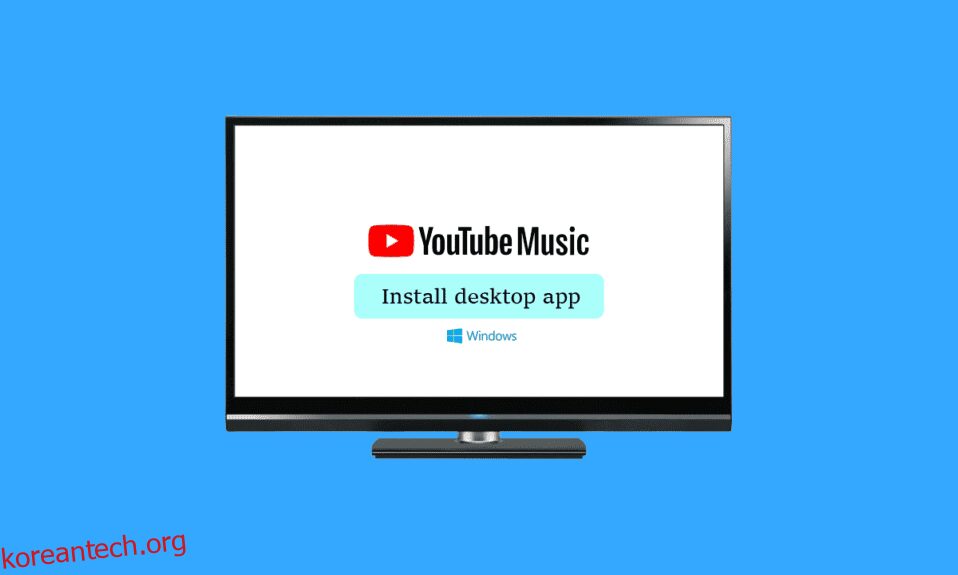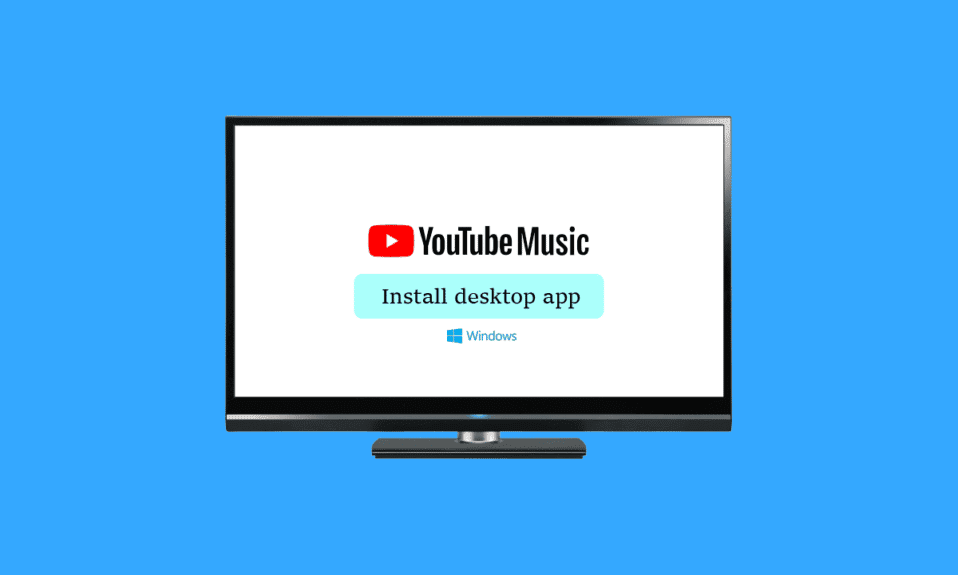
YouTube Music은 관심에 따라 생성된 자동 재생 목록과 함께 YouTube의 음악에 액세스할 수 있는 간단한 방법을 제공합니다. 하지만 YouTube Music 데스크톱 앱인 Windows 10을 다운로드하면 다른 프로그램처럼 액세스할 수 있다는 사실을 알고 계셨나요? YouTube Music 데스크톱 앱 Windows 및 그 기능을 설치하는 방법에 대해 알아보겠습니다.
YouTube 뮤직 데스크톱 기능
YouTube는 동영상 콘텐츠 제작자를 더 잘 지원하기 위해 2월에 Studio Editor 기능을 최적화했습니다. 다음은 그 기능입니다.
- 간편한 설치 및 사용
- 알림 표시
- 노래 가사에 액세스
- 미니 플레이어로 간편한 음악 제어
- Windows 작업 표시줄의 미디어 컨트롤
- 자동으로 업데이트
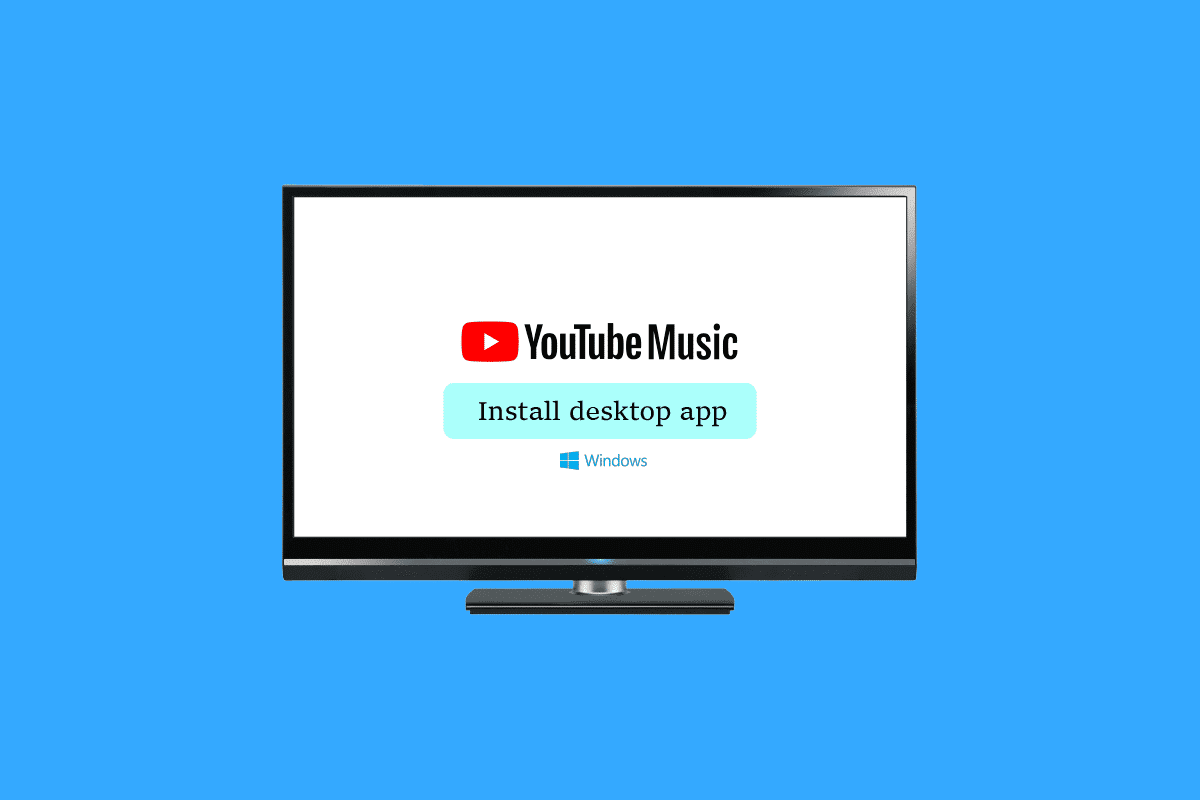
목차
Windows PC에 YouTube Music 데스크톱 앱을 설치하는 방법
Windows 10용 최고의 음악 스트리밍 앱을 찾고 있다면 YouTube Music이 최선의 선택이 될 것입니다. 이 앱은 다른 음원 사이트와 다릅니다. 그러나 컴퓨터에서 YouTube를 사용하려면 YouTube Music 데스크톱 앱 Windows 10을 다운로드해야 합니다.
앱을 다운로드하는 것이 브라우저에서 사용하는 것보다 더 재미있을 수 있습니다. 웹 버전이 더 쉽지만 데스크톱 프로그램은 무료로 사용할 수 있습니다. 또한 원할 때 언제든지 제거할 수 있습니다. 이제 YouTube 음악 데스크톱 앱 Windows를 설치하는 방법에 대해 자세히 알아 보겠습니다.
방법 1: Google 크롬을 통해
YouTube Music의 공식 데스크톱 버전은 아직 없지만 이 해결 방법을 활용하여 PC에 설치할 수 있습니다. YouTube Music 데스크톱 앱 Windows를 설치하는 방법을 살펴보겠습니다.
1. 구글 크롬을 열고 방문 유튜브 뮤직.
2. URL 표시줄에서 YouTube 설치 기호를 클릭합니다.

3. 확인 팝업이 나타나면 설치를 클릭합니다.

그러면 데스크톱 버전의 YouTube Music이 다운로드됩니다.
방법 2: Microsoft Edge를 통해
웹 브라우저에서 YouTube Music 설치를 지원하는 것 외에도 Microsoft의 브라우저도 지원합니다.
1. Microsoft Edge를 열고 방문하십시오. 유튜브 뮤직.
2. 오른쪽 상단에서 설치 상자 아이콘(A 아이콘 왼쪽의 검색 표시줄 내부)을 클릭합니다.

3. 컴퓨터에 YouTube Music을 설치하려면 프롬프트에서 설치를 클릭합니다.

설치가 성공적으로 완료되면 Windows 시작 메뉴에서 설치된 앱 중 하나로 YouTube Music에 액세스할 수 있습니다.
YouTube Music 데스크톱 앱을 제거하는 방법
YouTube Music용 데스크톱 플레이어는 사용하지 않기로 결정한 경우 간단히 제거할 수 있습니다.
방법 1: 앱을 통해
1. Google Chrome에서 다운로드한 YouTube Music 데스크톱 애플리케이션을 엽니다.
2. 오른쪽 상단 모서리에 있는 세 개의 수직 점을 클릭합니다.

3. 그런 다음 YouTube Music 제거…

4. 제거를 클릭하여 제거합니다.

방법 2: 설정을 통해
1. Windows + I 키를 함께 길게 눌러 Windows 설정을 엽니다.
2. 앱을 클릭합니다.

3. YouTube Music을 검색 및 클릭하고 제거 옵션을 선택합니다.

4. 프롬프트가 있으면 확인하고 제거한 후 PC를 재부팅합니다.
Android 및 iOS에서 YouTube Music 앱을 설치 및 제거하는 방법
YouTube Music 앱은 Android 기기에 다운로드하여 설치할 수 있습니다. 에서 다운로드 구글 플레이 스토어 이 작업을 수행할 수 있습니다. 또한 앱을 제거하려면 Android 휴대폰에서 앱을 제거 또는 삭제하는 방법에 대한 가이드를 따르세요.
이제 iOS 사용자는 애플 앱스토어 iPhone 또는 iPad용 YouTube Music 앱을 다운로드하고 설치합니다. 제거하려면 주어진 단계를 따르십시오.
1. YouTube Music 앱을 길게 누르고 앱 제거를 선택합니다.

2. 프롬프트에서 앱 삭제를 눌러 제거 프로세스를 확인합니다.

자주 묻는 질문(FAQ)
Q1. 공식 YouTube Music 데스크톱 앱을 다운로드할 수 있나요?
답. 아니요, 공식 앱이 없습니다. 하지만 브라우저에서 YouTube Music 앱을 다운로드할 수 있습니다.
Q2. 데스크톱에서 YouTube를 사용할 수 있나요?
답. 예. 컴퓨터와 휴대기기 모두에서 YouTube Music에 액세스할 수 있습니다.
Q3. YouTube Music 앱은 무료인가요?
답. 예. YouTube Music에서 좋아하는 노래, 앨범, 아티스트를 무료로 즐길 수 있습니다. 그러나 오프라인 감상을 위해 음악과 비디오를 다운로드하고 광고 없이 음악을 즐기려면 YouTube Music Premium 구독이 필요합니다.
Q4. YouTube Music 데스크톱 앱은 Windows 10에서 작동하나요?
답. 예. YouTube Music 앱은 Windows 10에서 완벽하게 작동합니다.
Q5. PC에서 YouTube Music이 제대로 작동하지 않으면 어떻게 하나요?
답. YouTube Music 앱이 제대로 작동하지 않는 경우 다음을 수행하여 문제를 해결하세요.
- 업데이트 시스템
- 해당 브라우저에서 캐시 지우기
- YouTube 뮤직 앱 다시 설치
Q6. YouTube Music 데스크톱 앱은 오프라인에서도 작동하나요?
답. 예. YouTube Music Premium이 있는 경우 오프라인에서 좋아하는 노래를 다운로드하여 들을 수 있습니다. 다운로드를 활성 상태로 유지하려면 적어도 30일에 한 번씩 인터넷에 다시 연결해야 합니다.
***
의심할 여지 없이 데스크톱이나 노트북에서 YouTube에 액세스하는 가장 간단한 방법은 Google 크롬과 같은 웹 브라우저를 사용하는 것입니다. YouTube Music 데스크톱 앱 Windows 설치 방법에 대한 개요가 도움이 되었기를 바랍니다. 의심이나 제안이 있으면 아래 의견란에 남겨주십시오. 또한 다음에 배우고 싶은 것을 알려주십시오.